8 个最佳 WordPress 图像优化插件
已发表: 2021-05-22大多数网站在图像方面都不会吝啬。 一篇博文可以包含数十张照片和屏幕截图,因为媒体使内容更具吸引力和可扫描性。 但是,添加到每个页面的图像越多,加载所需的时间就越长。 这就是高质量的 WordPress 图像压缩插件可以派上用场的地方。
这种工具可以获取您的图像并“优化”它们,以减少它们占用的空间。 在本文中,我们将重点介绍可用的最佳 WordPress 图像优化插件。 我们根据它们的功能集、评级和评论、更新历史和定价选择了它们。
让我们开始吧!
1. EWWW 图像优化器

EWWW Image Optimizer 是您可以使用的最强大的 WordPress 图像压缩插件之一。 启用此工具后,它会自动压缩您上传到网站的任何新图像。
您还可以使用其批量优化器来压缩媒体库中的现有图像:
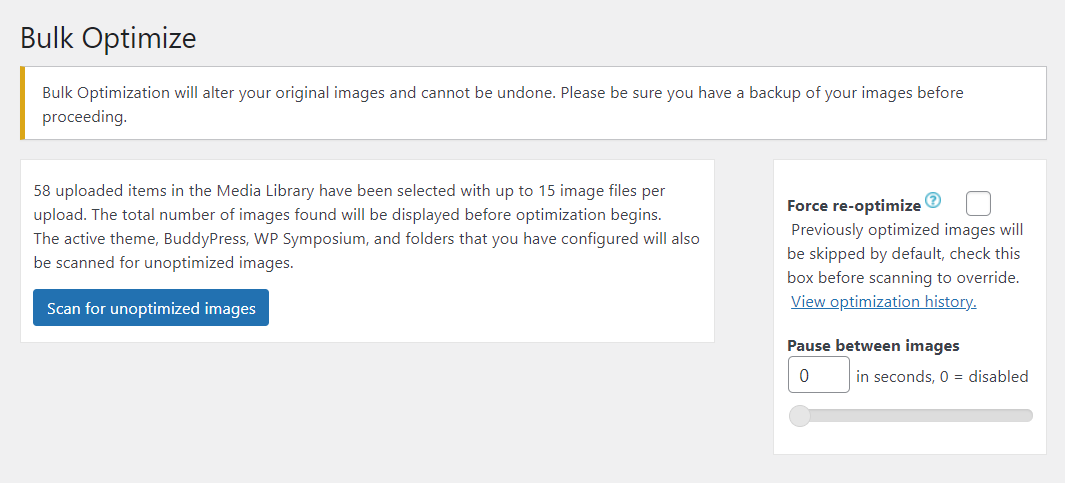
使用 EWWW 图像优化器,您可以在上传图像时自动调整图像大小,并从媒体文件中删除元数据以节省空间。 该插件还包括延迟加载功能,使您能够将图像文件转换为 WebP 格式以提高压缩率。
EWWW Image Optimizer 免费版在您自己的服务器上压缩图像,并且没有文件大小限制。 您还可以选择插件的高级版本,它使用云服务进行图像优化并拥有更高的压缩率。
主要特点:
- 将图像文件上传到您的网站时对其进行压缩
- 优化媒体库中的现有文件
- 自动调整新图像的大小
- 启用延迟加载
- 将图像转换为 WebP
EWWW Image Optimize 适合您,如果...
...您的服务器可以处理来自图像压缩任务的额外负载。 除非您使用非常基本的共享托管计划,或者您经常将数百张图片上传到您的网站,否则这应该不是问题。
价格:免费,高级版每月 7 美元起| 更多信息
2. WP Smush
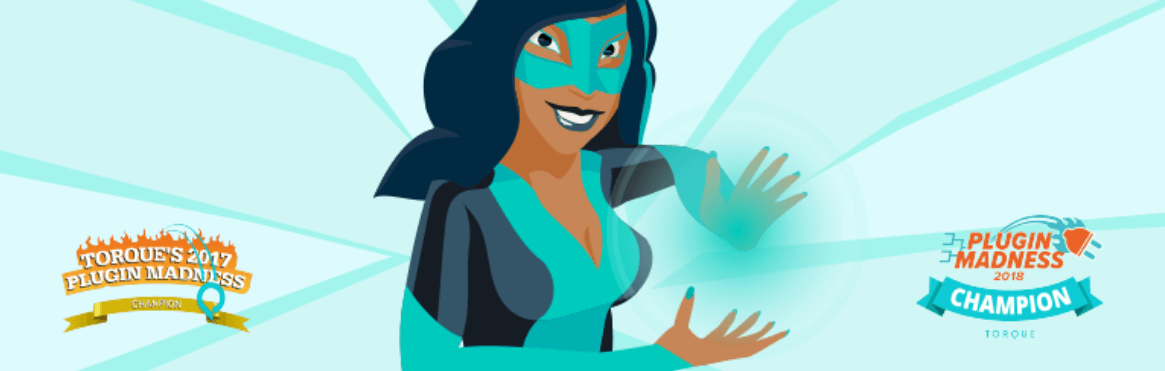
WP Smush 是 WPMU DEV 插件系列的一部分。 这个特殊的工具使您能够在将图像上传到您的网站后自动优化图像。 就像我们之前的选择一样,WP Smush 包含用于压缩现有图像的批量优化选项(一次最多 50 张图像)。
WP Smush 真正突出的是它的用户界面 (UI)。 与大多数 WPMU DEV 的插件一样,显示效果时尚且易于理解:

WP Smush 还包括调整大小和延迟加载功能。 此外,您可以将插件配置为在上传新文件后去除图像元数据。
这个特殊的插件支持最大 5 MB 的图像。 如果您想超过该限制,则需要使用高级版本,它还可以让您集成内容分发网络 (CDN) 以加快加载速度。
主要特点:
- 上传后自动优化图像文件(最大 5 MB)
- 压缩媒体库中的现有图像(一次最多 50 个文件)
- 从图像文件中剥离元数据
- 上传时自动调整图像大小
- 启用延迟加载
WP Smush 适合您,如果...
…您不会经常使用超过 5 MB 的图像文件。 该插件提供了 WordPress 图像压缩插件中最人性化的界面。 我们还使用 Divi 测试了 WP Smush,这两者是一个很好的组合。
价格:免费,高级版每月 6 美元起| 更多信息
3. ShortPixel 图像优化器
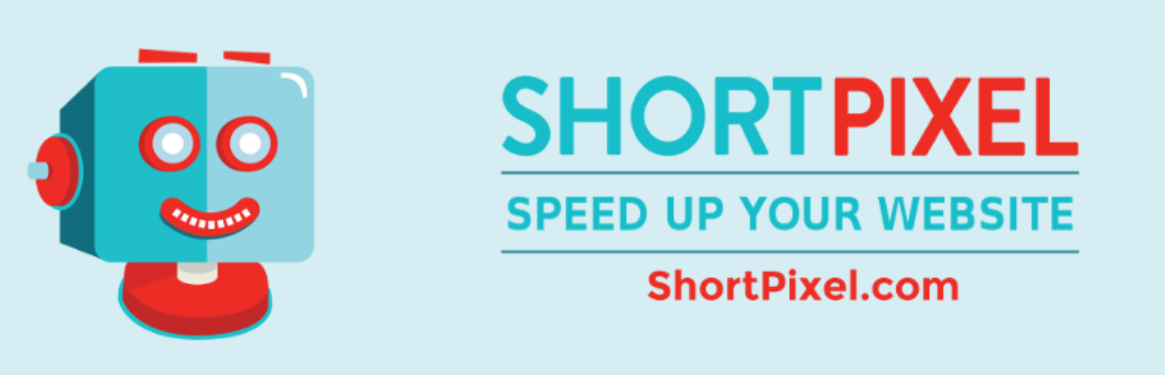
ShortPixel Image Optimizer 使您能够自动优化图像和PDF 文件,以及调整图像大小。 虽然这是标准产品,但该插件提供的一项新功能是在有损、无损和光泽压缩之间进行选择。
很少有 WordPress 图像优化插件提供光泽压缩。 从技术角度来看,它提供了无损和有损压缩类型之间的中间立场:
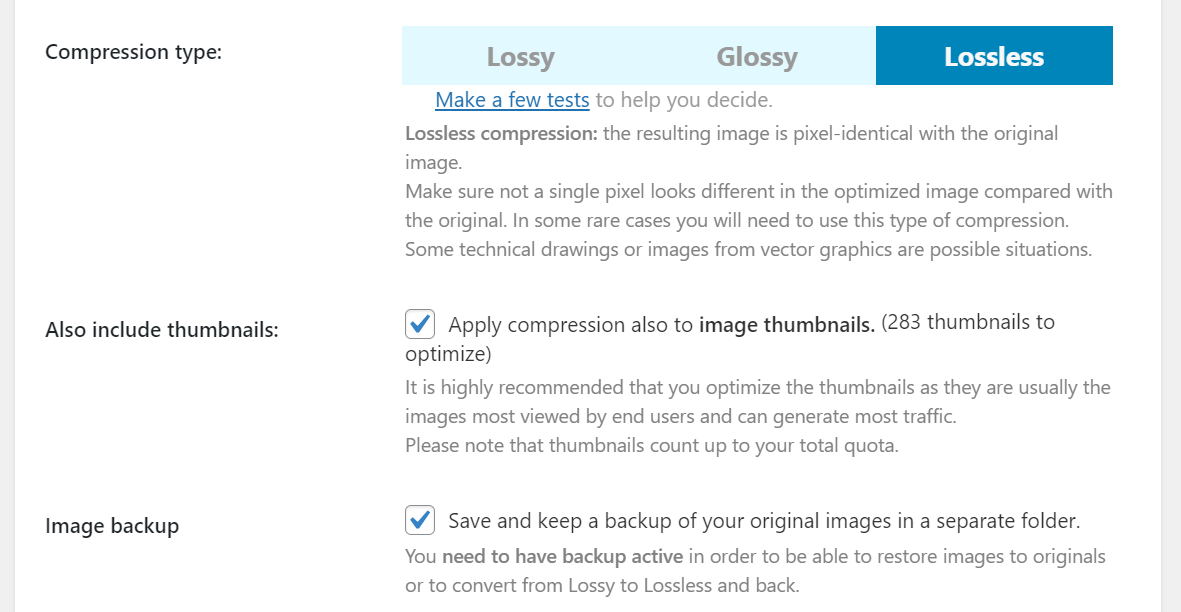
ShortPixel Image Optimizer 还允许您在优化后备份原始图像文件。 它可以帮助您从图像中删除元数据,并在上传过程后自动调整它们的大小。 此外,此插件可以自动将 PNG 文件转换为 JPEG,以及优化 Retina 图像和缩略图。
尽管具有所有高级功能,但使用 ShortPixel 仍有一些缺点。 首先,该插件要求您共享您的电子邮件地址以获取用于激活的 API 密钥。 其次,该插件的免费版本将您限制为每月 100 次图像优化,这对于某些用户来说可能不够。
主要特点:
- 自动压缩您网站上的新图像(每月最多 100 张)
- 使用批量优化来压缩现有图像
- 在无损、有损和光泽压缩之间进行选择
- 在压缩之前创建图像的备份
- 从图像文件中删除元数据
- 自动调整图像大小
- 将 PNG 文件转换为 JPEG
- 优化 Retina 图像和缩略图
ShortPixel Image Optimizer 适合您,如果...
...您可以使用每月 100 个图像优化限制,或者为插件的高级版本付费。 在功能方面,ShortPixel Image Optimizer 提供了比大多数 WordPress 图像压缩插件更多的功能。
价格:免费,高级版每月 4.99 美元起| 更多信息
4. 压缩 JPEG 和 PNG 图像

压缩 JPEG 和 PNG 图像是 WordPress 中用于图像优化的简单工具。 默认情况下,此插件使用有损方法积极压缩图像。 它可以让您自动调整图像大小,并在您上传新文件时压缩 WordPress 生成的每个大小:

使用 Compress JPEG & PNG 的一个缺点是您需要注册一个免费的 Tinify 帐户才能获得 API 密钥。 此外,该服务每月限制您进行 500 次免费图像优化。 您要压缩的每个附加图像大小都会占用另一个插槽。
主要特点:
- 在您将图像上传到 WordPress 时或在它们在您的服务器上后在后台优化图像
- 自动调整图像大小
压缩 JPEG 和 PNG 图像适合您,如果...
...您想要一个可以积极优化图像的无障碍插件。 根据我们的经验,压缩 JPEG 和 PNG 图像生成的文件在大多数情况下看起来仍然很棒。

价格:免费,高级计划每年 25 美元起| 更多信息
5. 罗宾图像优化器

Robin Image Optimizer 使您能够使用多个第三方服务器选项优化 WordPress 图像。 该插件可以帮助您批量压缩图像,或在您将新文件上传到 WordPress 时对其进行优化。 在任何一种情况下,您都可以选择是使用将图像大小限制为 5 MB 的免费服务器,还是使用信用系统的第二个选项(每月有 300 次免费优化):
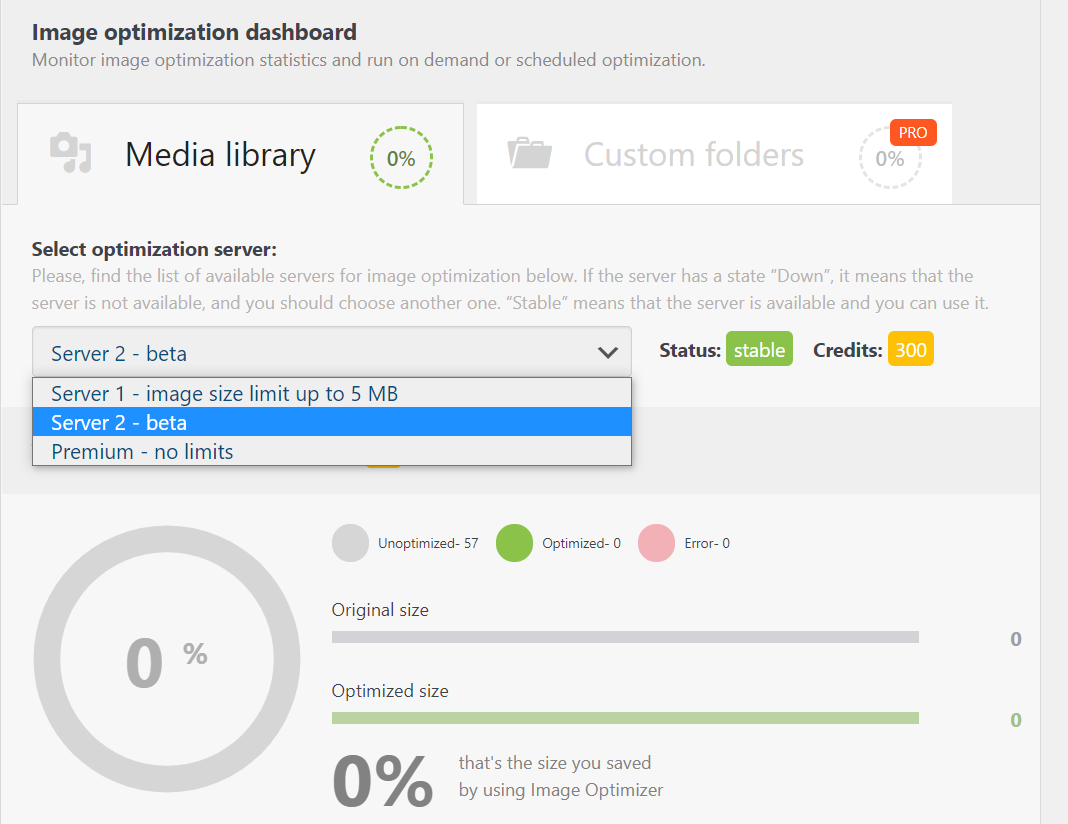
该插件还允许您在多种压缩模式之间进行选择,包括无损、有损、“高”和自定义选项。 Robin Image Optimizer 包含一项功能,可让您在优化之前创建图像备份,您还可以使用该插件从媒体文件中删除元数据。 最后,它提供了一个方便的功能,可让您在后台安排图像优化。
主要特点:
- 从多种图像压缩类型中选择
- 图片上传后自动优化
- 从多个服务器中选择来管理图像优化
- 在优化图像文件之前创建它们的备份
- 安排图像优化在后台运行
Robin Image Optimizer 适合您,如果...
…您想完全控制您的 WordPress 图像压缩插件的全面程度。 Robin Image Optimizer 还提供了有趣的免费功能组合,例如使您能够在服务器之间进行选择。
价格:免费,高级版每年 39 美元起| 更多信息
6. reSmush.it
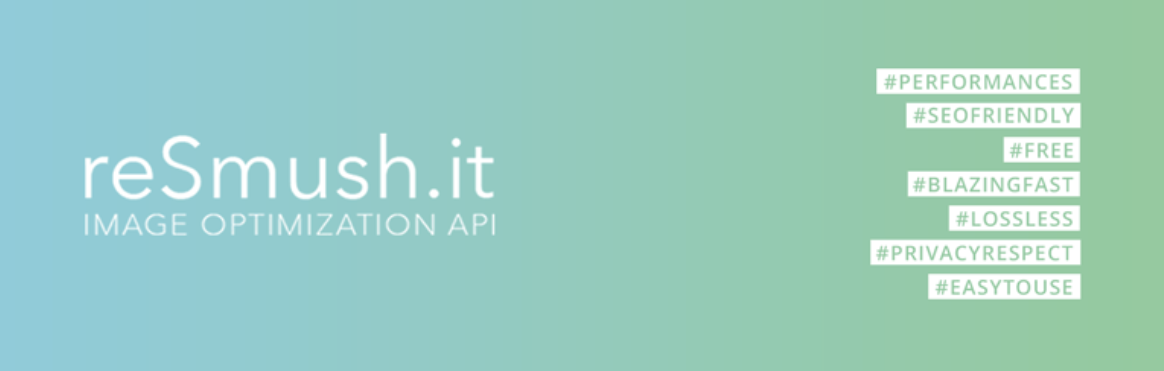
如果您正在寻找即插即用的 WordPress 图像压缩插件,reSmush.it 应该是您的首选之一。 该插件在您激活它后立即启用自动图像优化,它只包含一些设置。 其中,您可以选择修改图像质量、启用日志、保留元数据和不保存图像备份:
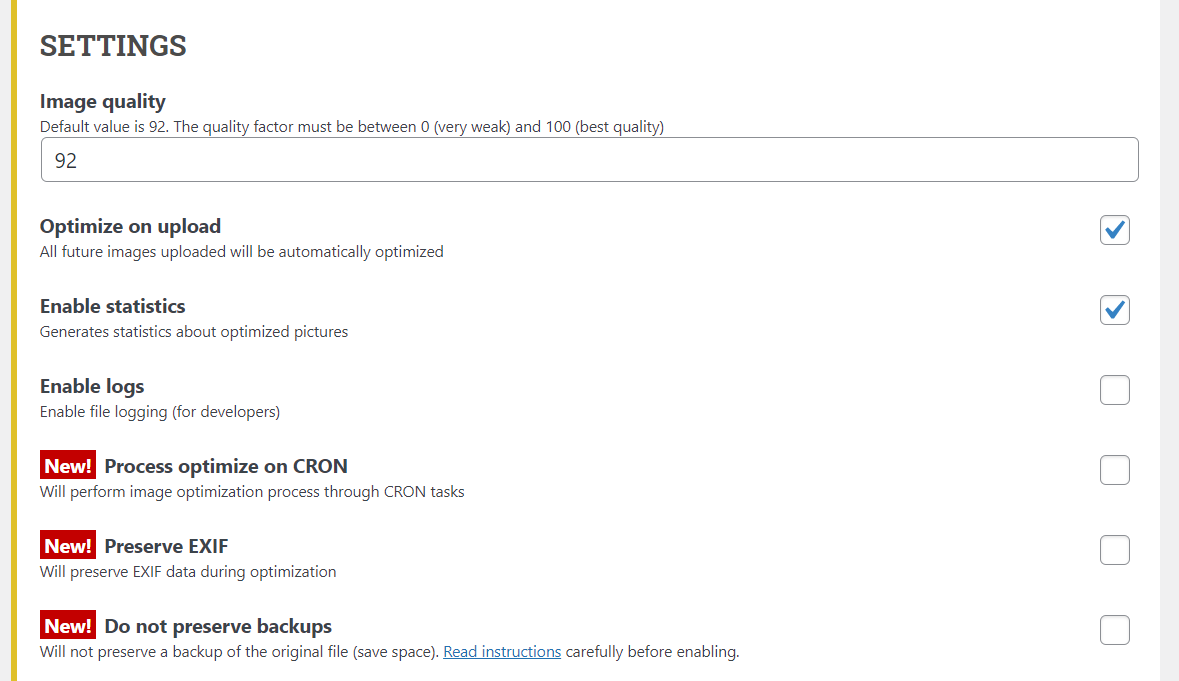
reSmush.it 还允许您安排图像优化在后台运行。 但是,需要注意的是,该插件最多只能优化 5 MB 的文件。 除此之外,您可以不受限制地使用它。
主要特点:
- 将图片上传到 WordPress 后自动优化图片
- 提前安排图像优化
- 保留或删除图像元数据
- 在优化之前创建图像备份
reSmush.it 适合你,如果…
...你想使用一个轻松的图像优化插件。 reSmush.it 的唯一缺点是它的 5 MB 图像文件大小限制。
价格:免费 | 更多信息
7.WP-优化
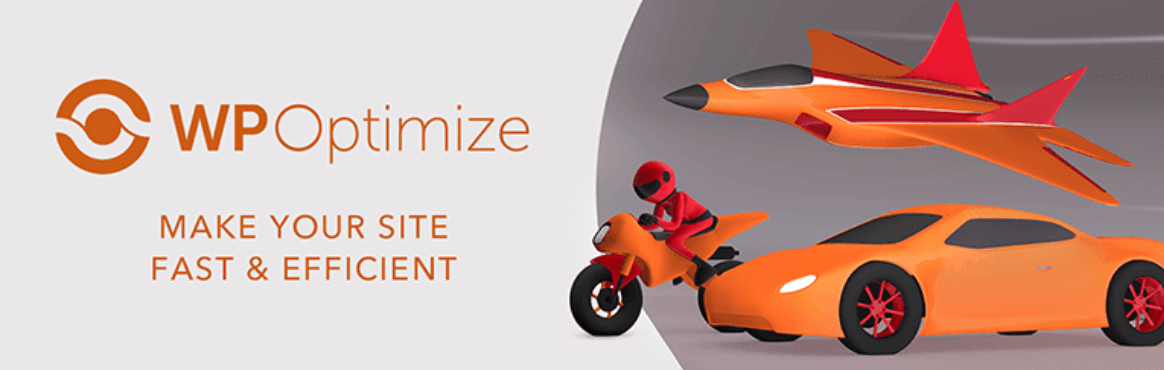
WP-Optimize 不仅仅是一个 WordPress 图像压缩插件。 该插件还包括使您能够清理数据库、修改缓存设置和缩小脚本的工具。 简而言之,它是 WordPress 优化的多合一解决方案。
特别是在图像优化方面,该插件依赖 reSmush.it 引擎来压缩您的图像。 您可以在上传后自动优化新图像,或压缩媒体库中的文件:
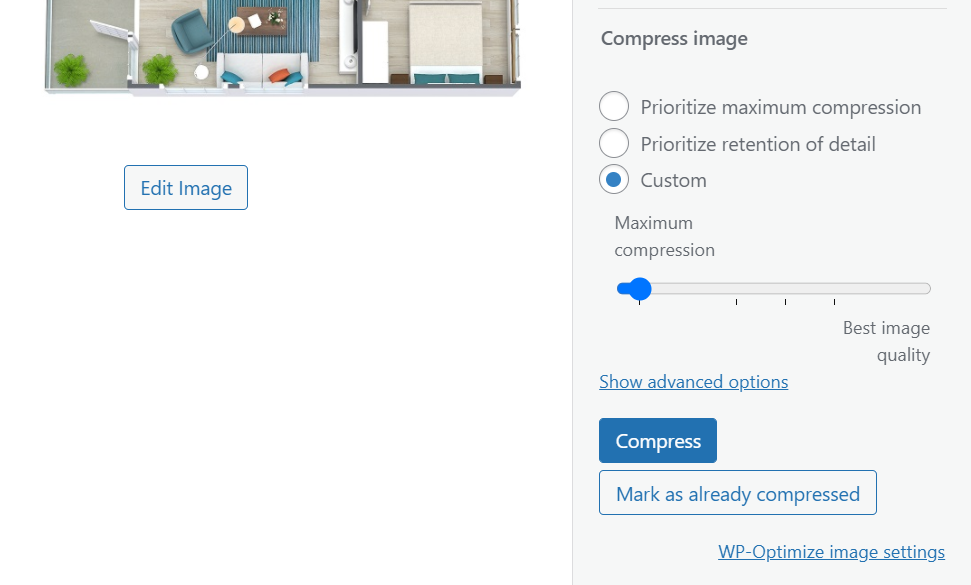
WP-Optimize 可让您完全控制图像优化设置。 但是,它不包含批量压缩现有文件的选项,因此它最适合新网站。
主要特点:
- 将图片上传到 WordPress 后自动优化图片
- 压缩媒体库中的图像
- 优化您的 WordPress 数据库
- 配置您网站的缓存设置
- 缩小您网站的脚本
WP-Optimize 适合您,如果...
…您想要为您的网站提供一站式的性能优化解决方案。 WP-Optimize 可帮助您使用单个插件处理多项关键任务。 但是,如果您的网站速度已经很高,则最好使用专用的图像压缩插件。
价格:免费,高级版每年 39 美元起| 更多信息
8. 10web 的图像优化器
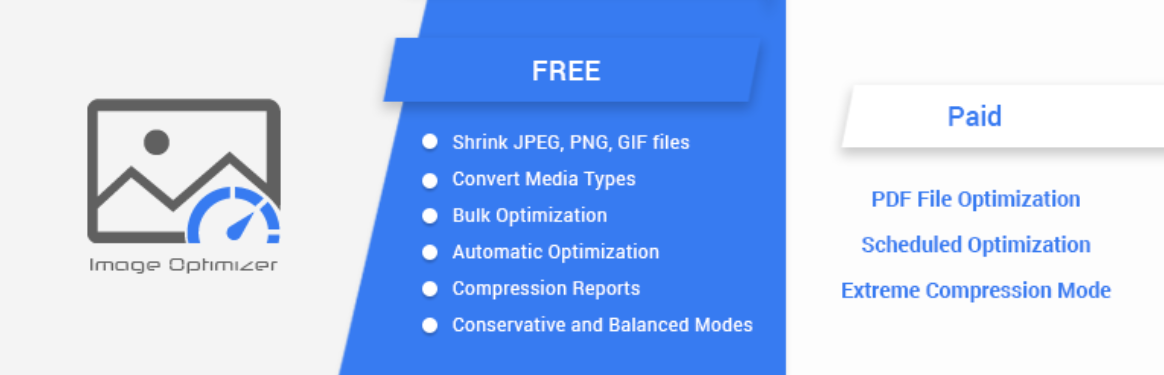
Image Optimizer by 10Web 插件允许您在“简单”和“高级”配置模式之间进行选择。 简单模式使您可以选择要应用于图像的压缩类型,以及是否自动优化它们。
如果您深入研究插件的高级设置,您可以选择是否要从图像中删除元数据、为媒体文件创建备份,甚至调整它们的大小:

使用此插件的一个缺点是它限制您每月进行 100 次图像优化。 但是,它确实包含一个选项,可让您从优化中排除小于设定尺寸的图像。 这意味着您可以避免用完不需要压缩的文件的图像配额。
主要特点:
- 图片上传后自动优化(每月最多 100 张)
- 批量优化媒体库中的图像
- 上传后调整图像大小
- 从图像文件中删除元数据
- 创建图像文件的备份
- 从优化中排除较小的图像
10web 的 Image Optimizer 适合您,如果...
...您想要一些可以根据需要进行自定义的东西,而且您不介意每月 100 张图片的限制。
价格:免费,高级版本作为 10Web 服务的一部分或插件包提供,起价为 85 美元| 更多信息
结论
WordPress 图像压缩插件有很多选择。 大多数工具都提供自动图像优化,但在很多情况下,这带有一些警告。 使用免费插件,您可以优化的图像数量或可以压缩的最大文件大小通常是有限的。
考虑到这一点,我们对 WordPress 图像压缩插件的最佳建议是 EWWW Image Optimizer 和 WP Smush。 这两种工具都提供了广泛的优化选项,特别是在 WP Smush 的情况下只有一些限制。 这两个插件都可以让您快速启动并运行可持续的长期优化解决方案。
您对使用哪个 WordPress 图像压缩插件有任何疑问吗? 让我们在下面的评论部分中讨论它们!
精选图片来自 Andrew Krasovitckii/shutterstock.com
